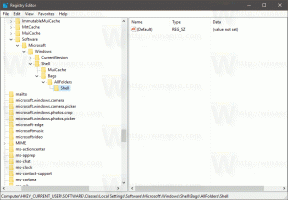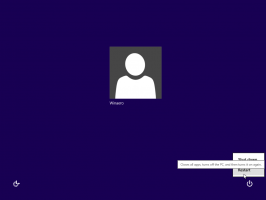Windows 11'de Masaüstünde Etiket Çizimini nasıl etkinleştireceğiniz aşağıda açıklanmıştır
Son Windows 11 derlemesinde, duvar kağıdınızın üzerine özel çizilmiş çıkartmalar koymanıza izin veren yeni bir gizli özellik keşfedildi. Önceden tanımlanmış çıkartma setlerine ek olarak gelir ve onunla birlikte çalışır. Özelliğin çalışmasını sağlamak için atmanız gereken adımlar şunlardır. Microsoft, Şubat 2022'den bu yana, kullanıcının arka plan görüntüsünün üzerine süslü görüntüler koymasına olanak tanıyan bir özellik olan Masaüstü Etiketleri üzerinde çalışıyor. En üst katman olarak görünürler, böylece duvar kağıdını değiştirdiğinizde yerlerinde kalırlar. Tek bir çıkartma eklemek, yeniden boyutlandırmak ve taşımak mümkündür.
Kullanıcı, masaüstü arka planının bağlam menüsünden çıkartma ekleyebilir ve kaldırabilir. Ancak Microsoft daha da ileri gidiyor. Artık varsayılan olarak mevcut olanlara ek olarak kendi çıkartmalarınızı çizebilirsiniz. Bu yazının yazıldığı an itibariyle, bu özellik gizlidir, bu nedenle manuel olarak etkinleştirmeniz gerekir.
Devam etmeden önce, Dev kanalında 25267 olan en son Insider Preview derlemesini çalıştırdığınızdan emin olun. Yazarak hangi derlemeyi yüklediğinizi bulabilirsiniz.
kazanan Çalıştır iletişim kutusunda (Kazanç + R).Şimdi aşağıdakileri yapın.
Windows 11'de Masaüstünde Etiket Çizimini Etkinleştirin
- Masaüstünü sağ tıklayın ve sahip olup olmadığınızı görün. Çıkartma ekleyin veya düzenleyin bağlam menüsünde. Değilse, çıkartma özelliğini bölümümüzde açıklandığı gibi açın. özel eğitim.
- Şimdi, ViveTool'u indirin GitHub'dan ve dosyalarını şuraya çıkarın: c:\vivetool dosya.
- Görev çubuğundaki Windows simgesine (Başlat düğmesi) sağ tıklayın ve Terminal (Yönetici) menüden.
- Son olarak, aşağıdaki komutu yazın ve tuşuna basın. Girmek:
c:\vivetool\vivetool /etkinleştir /kimlik: 36165848. - Windows 11'i yeniden başlatın.
- Masaüstünü sağ tıklayın ve seçin Çıkartma ekleyin veya düzenleyin.
- Şimdi, kalem simgesine tıklayın ve duvar kağıdına istediğiniz herhangi bir şeyi çizin.
- Tıkla Tamamlamak çiziminizi kaydetmek için düğmesine basın.
Çizim aracı, çizgi kalınlığını ve rengini seçmenizi sağlar. Bir de silgi seçeneği var. Kaydedilen çıkartmalar daha sonra taşınabilir veya düzenlenebilir.
Etiketler devam eden bir çalışma olduğundan, çizim modunun birkaç sınırlaması vardır. Duvar kağıdı sığdırmanız şu şekilde ayarlanmalıdır: Doldurmak Kişiselleştirme'de. Ayrıca özelliği birden fazla monitörle kullanamazsınız. Ancak, kişi doğrudan çalıştırarak ikinci sınırlamayı atlamayı deneyebilir. microsoftwindows.desktopstickereditorcentennial.exe.
Elle çizilmiş çıkartmalar, son Windows 11 sürümlerindeki tek gizli gen değildir. Göze hoş gelen başka bir özellik de 'eğitim temaları', öğrenciler için yapılmış ve aşağıda gösterildiği gibi etkinleştirebileceğiniz yeni gizli masaüstü temalarıdır. bu eğitim.
aracılığıyla HayaletDünya
Bu makaleyi beğendiyseniz, lütfen aşağıdaki düğmeleri kullanarak paylaşın. Sizden çok şey almayacak ama büyümemize yardımcı olacak. Desteğin için teşekkürler!